无障碍:个性化设置如何帮助更安全地浏览
本文讨论了如何通过利用操作系统内置的个性化和无障碍设置,使网络内容对患有前庭功能障碍的人群及其支持者来说更加无障碍。利用个性化设置有助于防止暴露于可能导致癫痫发作和/或其他身体反应的内容。
个性化和无障碍设置
摘自文章“理解成功标准 2.3.1:三次闪烁或低于阈值”
闪烁可能由显示器、渲染图像的计算机或正在渲染的内容引起。前两者作者无法控制。它们可以通过显示器和计算机的设计和速度来解决。
许多计算机上的硬件和操作系统提供了开发者无法提供的控制选项。
用户可以通过学习其操作系统、个性化和无障碍设置来保护自己。公共部门需要照顾有特殊敏感性的人群,应该考虑至少设置一个工作站,并熟悉其个性化和无障碍设置。理解个性化和无障碍设置实际上可以节省成本。一个工作站可以设置为同时满足低视力用户(需要高对比度)和对光敏感的用户(需要减少闪烁)的需求,方法是调整个性化和无障碍设置。
使用现代浏览器。了解个性化和无障碍设置。
现代浏览器支持 CSS 媒体特性 prefers-reduced-motion。浏览器可以检测用户是否请求了减少动画的效果。用户可以通过无障碍界面访问此设置,如下所示。
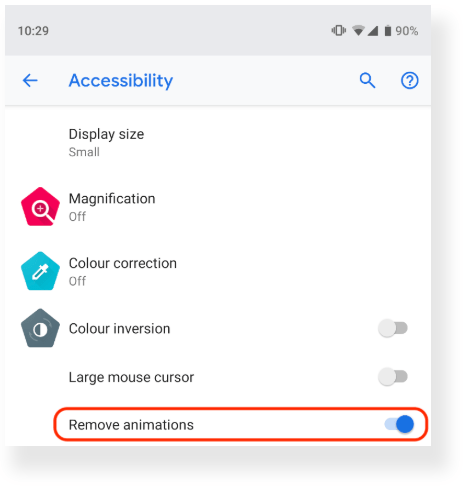
支持 CSS 过渡事件。例如:
transitionruntransitionstarttransitionendtransitioncancel
Safari 10.1 及以上版本(桌面版)
不要启用自动播放(GIF 不起作用)
iOS Safari 10.3 及以上版本(移动版和平板电脑版)
在 Apple 操作系统的无障碍设置中选择“减少动态效果”选项(图片来源:developers.google.com,来自 Thomas Steiner 的文章“Move Ya! Or maybe, don't, if the user prefers-reduced-motion!”)。这不会影响动画 GIF;动画的源头是 GIF 文件本身,不受这些设置的影响。
在浏览器中使用阅读模式
- 启用内容拦截器;可以消除广告,减少和/或消除干扰。
- 启用文本转语音
- 在某些浏览器中,允许选择字体
- 启用页面缩放
在浏览器中关闭动画 GIF
浏览器为用户提供了很多强大的功能,关键在于知道如何使用。以 Firefox 为例,通过将 **image.animation_mode** 的值从“normal”更改为“none”,可以阻止所有动画图像。要恢复,您需要将该值改回“normal”。
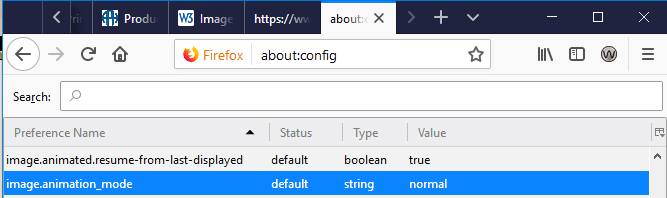
使用浏览器扩展
- GIF 拦截器 适用于 Chrome,GIF 拦截器是可以在网上商店找到的扩展程序。
- GIF 播放器 GIF 播放器是一个 Chrome 扩展程序,允许您像播放视频一样控制 GIF。它在 GitHub 上也有一个仓库:https://github.com/0ui/gif-scrubber
- Beeline Reader Beeline Reader 提供了一个浏览器扩展程序,除了其他功能外,还可以设置灰度模式和阅读障碍字体。
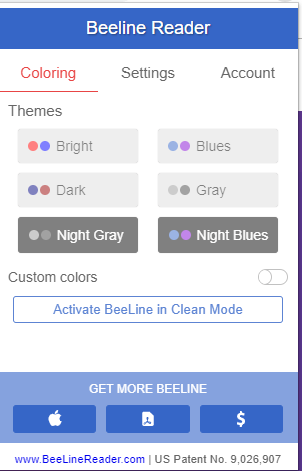
利用操作系统无障碍功能
大多数操作系统,如 Windows 10,都提供了功能强大的无障碍选项。通常可以通过在操作系统搜索框中输入(或说出)“无障碍”来轻松找到它们。
关闭操作系统中的动画
在 Windows 10 操作系统中,用户可以选择关闭动画。这不会影响动画 GIF;动画的源头是 GIF 文件本身,不受这些设置的影响。
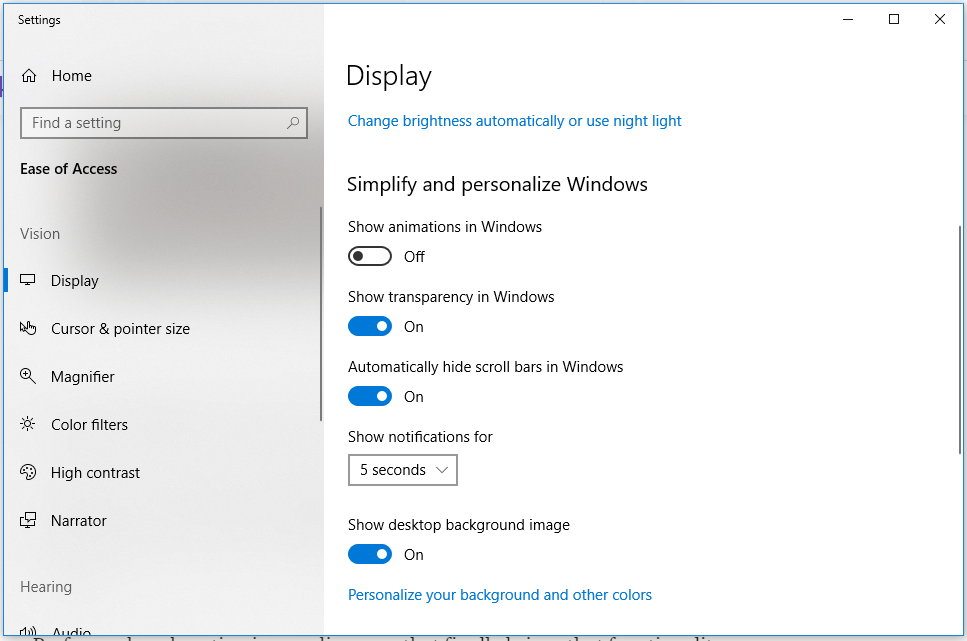
灰度模式
经历过创伤性脑损伤 (TBI) 的人可能对颜色非常敏感;这需要他们付出巨大的“认知能量”,以至于没有精力处理其他日常任务。启用内容的灰度显示可以减轻认知负荷。它也可能有助于其他残障用户。在讨论串“无障碍选项中的“灰度”设置有什么用?”中,可以找到用户关于使用灰度模式益处的有趣讨论。特别值得关注的是一位患有光敏性癫痫的用户,她在感觉“要发作”时会使用此功能。
大多数操作系统都提供了一种让用户在工作站上进行调整的方法。在下面的截图示例中,您可以看到 Windows 10 的无障碍设置允许选择颜色滤镜。当颜色滤镜按钮切换为“开启”时,即可启用灰度模式。

另见
贡献者
非常感谢 Knowbility 的 Eric Eggert;感谢他对这个主题的讨论和巨大的帮助。